- Darmowy dzwonek na iPhone'a
- Przenieś dzwonek z iPhone'a na iPhone'a
- Dodaj dzwonek do iTunes z iPhone'a
- Niestandardowy dzwonek na iOS
- Pobierz dzwonek na iPhone'a
- Ustaw utwór jako dzwonek iPhone'a
- Zmień dzwonek alarmu iPhone'a
- Stwórz iPhone Dzwonek
- Darmowe aplikacje dzwonków na iPhone'a
- Dodaj dzwonek do iPhone'a
- Zmień dzwonek na iPhone
- Ustaw dzwonek na iPhonie
- Utwórz MP3 jako dzwonek iPhone'a
- Najlepsza aplikacja dzwonków na iPhone'a
- Utwórz dzwonek iPhone'a
Wybitne procedury łatwego dodawania dzwonka do iPhone'a
 Zaktualizowane przez Lisa Ou / 26 lipca 2023 16:30
Zaktualizowane przez Lisa Ou / 26 lipca 2023 16:30Dobry dzień! Większość domowników korzysta z iPhone'ów i innych urządzeń z systemem iOS. To nasz sposób komunikowania się ze sobą i innymi ludźmi. Ale chodzi o to, że dzwonki naszych urządzeń są prawie takie same, ponieważ Apple udostępnia tylko ograniczoną liczbę opcji do ustawienia jako dzwonek. Dlatego wszyscy jesteśmy zdezorientowani, gdy jeden z nas odbiera telefon. Więc chcę zapytać; jak dodać dzwonek do iPhone'a?
Ograniczona liczba dzwonków na iPhonie lub innych urządzeniach czasami powoduje, że wiele osób ma ten sam. Zdarza się, zwłaszcza gdy z opcji jest tylko kilka sympatycznych dzwonków, więc masz tendencję do ustawiania tych samych. W związku z tym powoduje zamieszanie, gdy jesteś w tym samym pokoju lub gospodarstwie domowym, a jedno urządzenie dzwoni znikąd. Aby rozwiązać tę sytuację, dodaj więcej dzwonków do iPhone'a, aby mieć unikalny dźwięk, gdy ktoś dzwoni na Twoje urządzenie.
Dlatego ten artykuł ujawni znane procedury dodawania dzwonka do iPhone'a. Przetestowano niezawodne metody z różnych platform, a Ty musisz tylko wybrać odpowiednią dla swojego urządzenia. Ponadto w każdej części będą przestrzegane bezproblemowe wytyczne, aby nawigacja po procesie była płynniejsza.
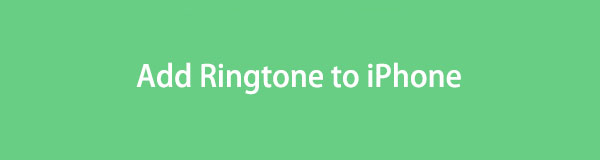

Lista przewodników
Część 1. Jak dodać dzwonek do iPhone'a
Poniżej znajdują się oficjalne metody Apple dotyczące dodawania większej liczby dzwonków do iPhone'a lub innych urządzeń z systemem iOS. Sprawdź ich opisy, aby zobaczyć, który z nich może być dla Ciebie wygodniejszy, a następnie przejdź poprawnie przez kolejne etapy, aby doświadczyć pomyślnego procesu.
Metoda 1. iTunes
iTunes to program, w którym można znaleźć różne pliki multimedialne do pobrania na urządzenie. Obejmuje utwory, filmy, programy telewizyjne i nie tylko. Przeglądaj pliki muzyczne w sekcji Utwory, wchodząc do sklepu iTunes Store. Następnie możesz kupić te, które lubisz, korzystając z kilku opcji w sklepie. A ponieważ iTunes to także narzędzie do zarządzania urządzeniami mobilnymi, umożliwia szybkie kopiowanie dzwonków z komputera na iPhone'a.
Weź sobie do serca proste kroki poniżej, aby opanować, jak uzyskać dzwonek na iPhone'a za pomocą iTunes:
Krok 1Pobierz i uruchom najnowszą wersję iTunes na komputerze z systemem macOS lub Windows, a następnie podłącz iPhone'a za pomocą kabla Lightning. Przejdź do sklepu iTunes Store w interfejsie programu, aby znaleźć i otworzyć dźwięk, który Ci się podoba. Następnie kliknij jego cenę, aby kupić i pobrać dzwonek. Po zakupie przejdź do biblioteki iTunes, w której przechowywany jest zakupiony dzwonek.
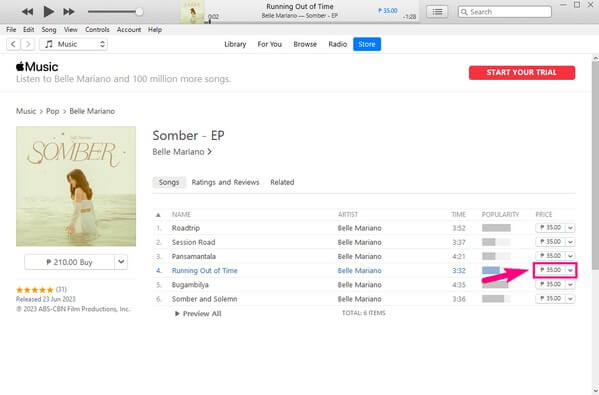
Krok 2Po wyświetleniu kliknij dzwonek prawym przyciskiem myszy i naciśnij Pokaż w Eksploratorze Windows. Dźwięk zostanie wyświetlony w folderze. Stamtąd skopiuj plik, a następnie przejdź do swojego iPhone'a Dźwięki sekcja w iTunes. Na koniec przejdź do iPhone'a Ustawienia > Dźwięki i Haptics > Dzwonek i ustaw dźwięk jako dzwonek.
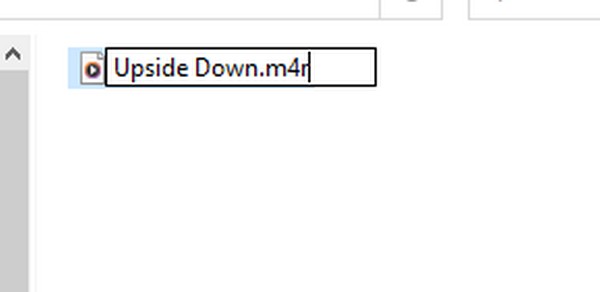
Metoda 2. Muzyka Apple
Apple Music to jeden z zamienników iTunes dla nowszych wersji urządzeń Apple. Jest to usługa strumieniowego przesyłania muzyki, która umożliwia zakup dzwonków, muzyki i nie tylko. Gdy zdecydujesz się zmienić dzwonek swojego iPhone'a, możesz bezpośrednio odwiedzić jego sklep z dźwiękami w Ustawieniach, co pozwala na wygodniejszy proces dodawania dzwonków do urządzenia.
Zwróć uwagę na bezproblemowe instrukcje poniżej, aby dodać dzwonek do iPhone'a bez iTunes z Apple Music:
Krok 1Wpisz Ustawienia app na swoim urządzeniu i przejdź bezpośrednio do Dźwięki i Haptics patka. Wybierać Dzwonek z opcji, a gdy zobaczysz listę dzwonków na następnym ekranie, dotknij Sklep dźwięków w górnej części.
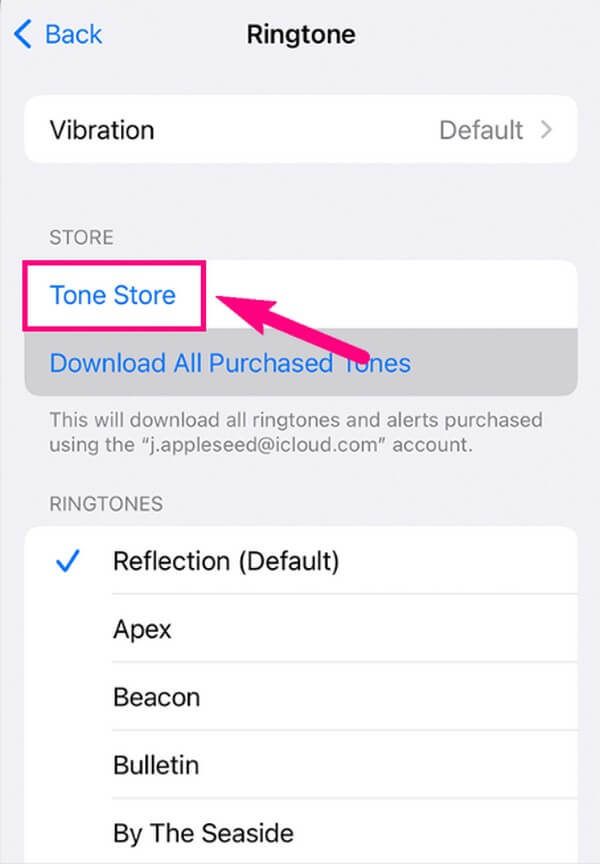
Krok 2Zostaniesz automatycznie skierowany do Apple Music interfejs, w którym można kupić dźwięki. Znajdź dzwonek, który Ci się podoba, a następnie stuknij jego cenę, aby go kupić i dodać do dzwonków iPhone'a. Gdy na ekranie pojawi się więcej opcji, wybierz Ustaw jako domyślny dzwonek aby ustawić go jako dzwonek.
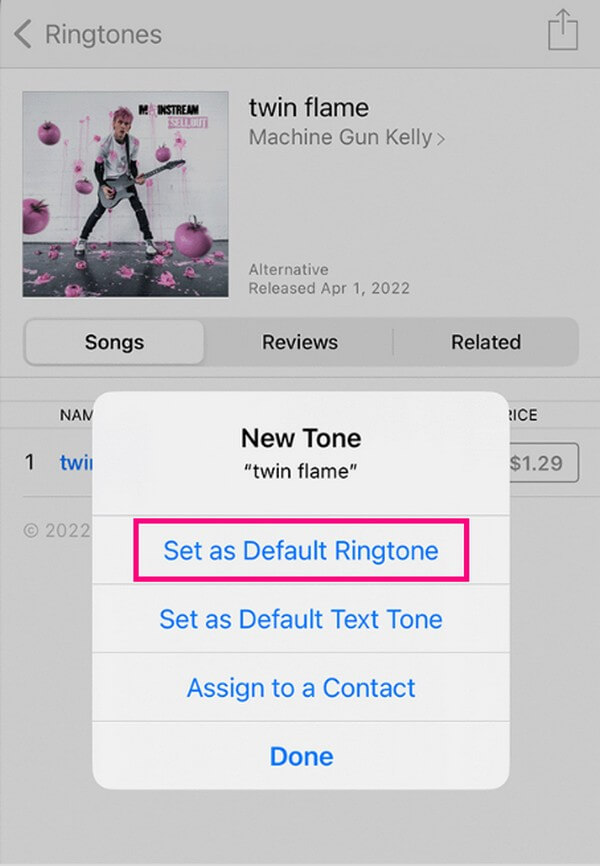
Jednak metody iTunes i Apple Music wymagają płatności, zanim będzie można pobrać dzwonki, które lubisz. Jeśli chcesz poznać alternatywne techniki ustawiania unikalnego dzwonka na telefonie iPhone, przejdź do części 2.
Metoda 3. FoneTrans na iOS
Jeśli pobrałeś już dzwonki na swój komputer i chcesz dodać je do swojego iPhone'a, użyj FoneTrans dla iOS program. Obsługuje przesyłanie danych, w tym dzwonków, między komputerami, urządzeniami z systemem iOS i biblioteką iTunes. Oprócz tego instalacja pozwoli Ci cieszyć się innymi funkcjami narzędzia, w tym tworzeniem dzwonków, Konwersja obrazu HEIC, tworzenie kopii zapasowych i przywracanie kontaktów i nie tylko. Wszystko to, zajmując tylko niewielką część Twojej pamięci.
Dzięki FoneTrans na iOS będziesz mógł swobodnie przesyłać dane z iPhone'a na komputer. Możesz nie tylko przesyłać wiadomości tekstowe iPhone'a do komputera, ale także zdjęcia, filmy i kontakty można łatwo przenosić na komputer.
- Z łatwością przesyłaj zdjęcia, filmy, kontakty, WhatsApp i inne dane.
- Wyświetl podgląd danych przed przesłaniem.
- iPhone, iPad i iPod touch są dostępne.
Zobacz poniższe instrukcje jako przykład dodawania dzwonka do iPhone'a za pomocą FoneTrans dla iOS:
Krok 1Uruchom przeglądarkę na swoim komputerze i wejdź na stronę FoneTrans na iOS. Zlokalizujesz Darmowe pobieranie w lewej części strony i musisz go kliknąć, aby zapisać plik instalatora. Po pobraniu otwórz go i zatwierdź uprawnienia programu, aby kontynuować instalację. Po zakończeniu uruchom narzędzie na komputerze, aby rozpocząć procedurę.
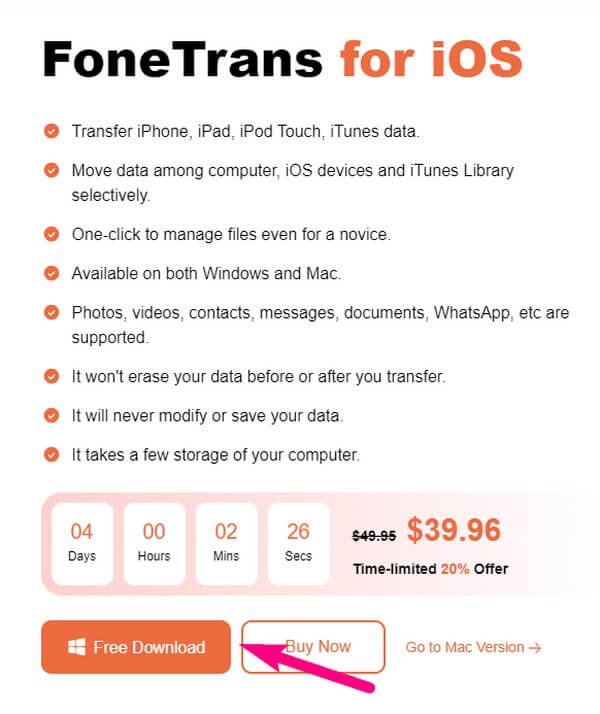
Krok 2Podłącz przewód błyskawicy do iPhone'a i komputera i upewnij się, że stukniesz Zaufaj kiedy wydaje się, że program rozpoznaje twoje urządzenie. Następnie uderz w Muzyka po lewej stronie i otwórz folder Dzwonki w drugiej kolumnie. Następnie dotknij plus ikona w górnej części.
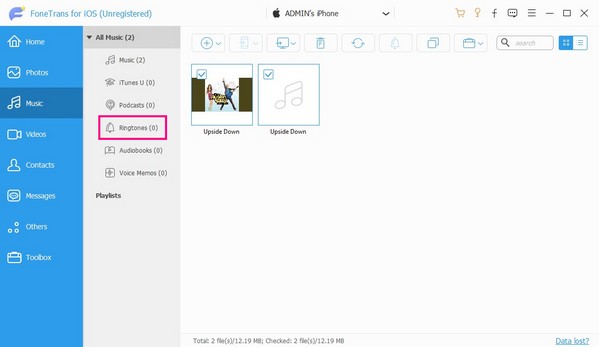
Krok 3Kiedy pojawią się twoje pliki, wybierz dzwonki, które chcesz dodać do iPhone'a, a następnie naciśnij Otwarte aby pomyślnie je przenieść.
Część 2. Jak zrobić dzwonek na iPhonie
W międzyczasie możesz także spersonalizować swój dzwonek, wypróbowując poniższe techniki. Jeśli wolisz dzwonek jak żaden inny, bardzo pomogą Ci dodać unikalny i dostosowany dzwonek do iPhone'a.
Opcja 1. FoneTrans na iOS
FoneTrans dla iOS, jak sama nazwa wskazuje, to przede wszystkim narzędzie do przesyłania na kilka urządzeń z systemem iOS. Ale po zapoznaniu się z funkcjami narzędzia odkryjesz jego inne funkcje, które pomogą rozwiązać wiele problemów z urządzeniem, w tym brak opcji dzwonka iPhone'a. Za pomocą tego narzędzia możesz wygodnie dodawać dzwonki do iPhone'a, tworząc nowe. I prawie każdy utwór na twoim urządzeniu lub komputerze może zostać przekształcony w dzwonek, gdy tylko to zrobisz dostosować swój własny dzwonek za pomocą FoneTrans na iOS.
Dzięki FoneTrans na iOS będziesz mógł swobodnie przesyłać dane z iPhone'a na komputer. Możesz nie tylko przesyłać wiadomości tekstowe iPhone'a do komputera, ale także zdjęcia, filmy i kontakty można łatwo przenosić na komputer.
- Z łatwością przesyłaj zdjęcia, filmy, kontakty, WhatsApp i inne dane.
- Wyświetl podgląd danych przed przesłaniem.
- iPhone, iPad i iPod touch są dostępne.
Zapoznaj się z przyjaznymi dla użytkownika wskazówkami poniżej jako przykładem, jak umieścić dzwonek na iPhonie po wykonaniu go FoneTrans dla iOS:
Krok 1Otwórz wcześniej zainstalowany program FoneTrans na iOS z nadal podłączonym iPhonem. Następnie udaj się do Toolbox sekcję i kliknij Ringtone Maker z opcji. Następnie wybierz Dodaj plik z urządzenia lub komputera kartę, a następnie otwórz żądany plik audio z wyskakującego folderu plików.
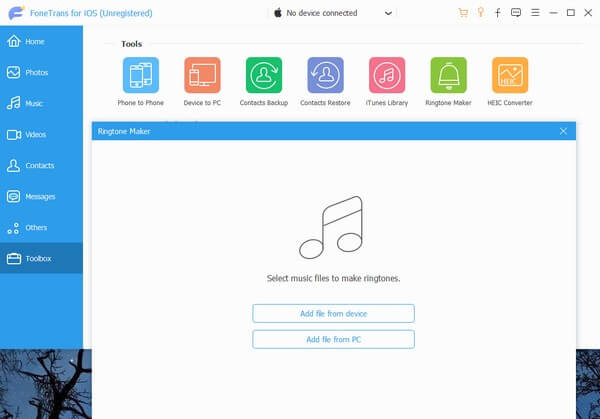
Krok 2Gdy plik audio jest otwarty w interfejsie, ustaw jego punkt początkowy i końcowy w polach poniżej podglądu. Pamiętaj, aby nie przekraczać 29 sekund, aby zachować standardowy czas trwania dzwonka. Następnie użyj paska ścieżki lokalizacji po lewej stronie, aby ustawić folder iPhone'a jako miejsce docelowe dzwonka.
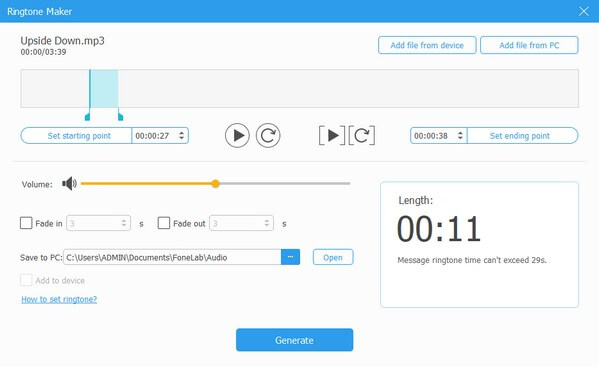
Krok 3zaznaczyć Dodaj do urządzenia pole wyboru, a następnie naciśnij Generuj swój w dolnej środkowej części, aby utworzyć i zapisać dzwonek na telefonie iPhone. Na koniec uruchom urządzenie o godz Ustawienia > Dźwięki i Haptics > Dzwonek. Stamtąd sprawdź utworzony dźwięk, aby ustawić go jako dzwonek.
Opcja 2. GarageBand
GarageBand to aplikacja na urządzenia z systemem iOS, która umożliwia pracę z muzyką i innymi plikami audio. Dlatego możesz używać tej aplikacji do odtwarzania utworów na swoim urządzeniu i przekształcania ich w dzwonek. Inne jego funkcje, w tym instrumenty muzyczne, również pomagają uczynić dźwięk bardziej wyjątkowym, zapewniając jedyny w swoim rodzaju dzwonek. Jednak ta aplikacja może wpływać na wydajność Twojego iPhone'a, jeśli masz problemy z pamięcią masową, ponieważ tworzone przez nią pliki są duże, a jej instalacja zajmuje dużo miejsca na urządzeniu.
Zapoznaj się z poniższym krótkim procesem, aby określić, jak ustawić dzwonek na iPhonie po utworzeniu go w GarageBand:
Krok 1Pobierz i uruchom GarageBand aplikację na swoim iPhonie. Po wyświetleniu interfejsu wybierz potrzebną funkcję, na przykład klawiaturę, perkusję lub rejestrator audio. Zacznij tworzyć żądany dzwonek za pomocą funkcji aplikacji. Możesz także użyć swojego utworu, dotykając ikony pętla ikona> Muzyka > piosenki i odpowiednio go dostosować.
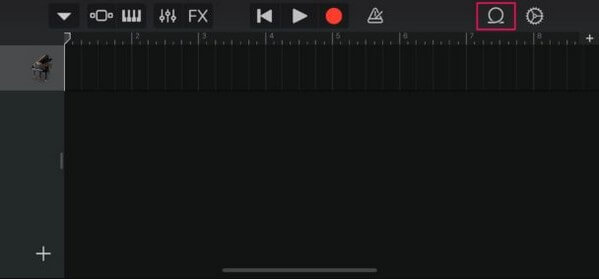
Krok 2Po zakończeniu dzwonka dotknij strzałki w dół w lewym górnym rogu, a następnie naciśnij Moje piosenki. Twój dźwięk pojawi się na Niedawne ekran. Dotknij go długo i wybierz Share > Dzwonek > Export następnie. Po wyeksportowaniu dotknij Użyj dźwięku jako > Gotowe aby dodać swoje dzieło do listy dzwonków na telefonie iPhone.
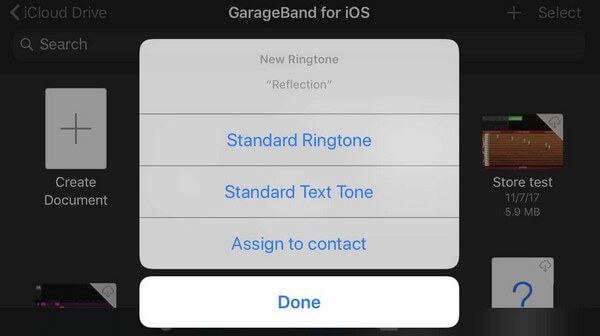
Dzięki FoneTrans na iOS będziesz mógł swobodnie przesyłać dane z iPhone'a na komputer. Możesz nie tylko przesyłać wiadomości tekstowe iPhone'a do komputera, ale także zdjęcia, filmy i kontakty można łatwo przenosić na komputer.
- Z łatwością przesyłaj zdjęcia, filmy, kontakty, WhatsApp i inne dane.
- Wyświetl podgląd danych przed przesłaniem.
- iPhone, iPad i iPod touch są dostępne.
Część 3. Często zadawane pytania dotyczące dodawania dzwonka do iPhone'a
Jak ustawić pobrany utwór jako dzwonek?
Jeśli wybierzesz jedną z powyższych metod, polecamy FoneTrans dla iOS program. Jak wspomniano w pierwszej opcji w części 2, to narzędzie umożliwia tworzenie dzwonków zapisanych w plikach muzycznych na iPhonie lub komputerze, w tym pobranych utworów.
Dlaczego kupiony dzwonek nie wyświetla się na moim iPhonie?
Kupiony dzwonek mógł nie zostać automatycznie zapisany na Twoim iPhonie. w Dzwonek sekcja na Ustawienia, spróbuj stuknąć ikonę Pobierz wszystkie zakupione dźwięki możliwość przechowywania dźwięku na iPhonie.
To wszystko, jeśli chodzi o strategie dodawania dzwonka do iPhone'a. Zaufaj i wykonaj poprawnie procesy opisane w artykule oraz zagwarantuj pomyślną procedurę na swoim iPhonie.
Dzięki FoneTrans na iOS będziesz mógł swobodnie przesyłać dane z iPhone'a na komputer. Możesz nie tylko przesyłać wiadomości tekstowe iPhone'a do komputera, ale także zdjęcia, filmy i kontakty można łatwo przenosić na komputer.
- Z łatwością przesyłaj zdjęcia, filmy, kontakty, WhatsApp i inne dane.
- Wyświetl podgląd danych przed przesłaniem.
- iPhone, iPad i iPod touch są dostępne.
